- โปรแกรมฟรี EaseUS
- Data Recovery Wizard Free
- Todo Backup Free
- Partition Master Free
เครื่องมือวัดประสิทธิภาพ USB ที่ดีที่สุด 6 อัน | ตรวจสอบประสิทธิภาพ USB 2025
Daisy posted on Mar 26, 2025 การจัดการพาร์ติชั่น
กำลังพยายามทดสอบความเร็ว USB ของคุณอยู่หรือเปล่า คุณมี SSD, HDD หรือไดรฟ์ USB ใหม่ และต้องการตรวจสอบอัตราการถ่ายโอนข้อมูลหรือไม่ ถ้าใช่ แสดงว่าคุณมาถูกที่แล้ว บทความนี้จะแนะนำเครื่องมือประเมินประสิทธิภาพ USB 7 อันดับแรกที่จะช่วยให้คุณตรวจสอบประสิทธิภาพของไดรฟ์ได้
การเปรียบเทียบประสิทธิภาพไดรฟ์ของคุณถือเป็นสิ่งสำคัญเพื่อตรวจสอบว่าไดรฟ์ใหม่หรือเก่าของคุณทำงานตามที่คาดหวังหรือไม่ และคุณได้รับประสิทธิภาพตามที่คาดหวังหรือไม่ นอกจากนี้ยังช่วยให้คุณตรวจสอบสภาพของไดรฟ์ อายุการใช้งาน พื้นที่จัดเก็บ และความเร็วในการถ่ายโอนข้อมูลได้อีกด้วย
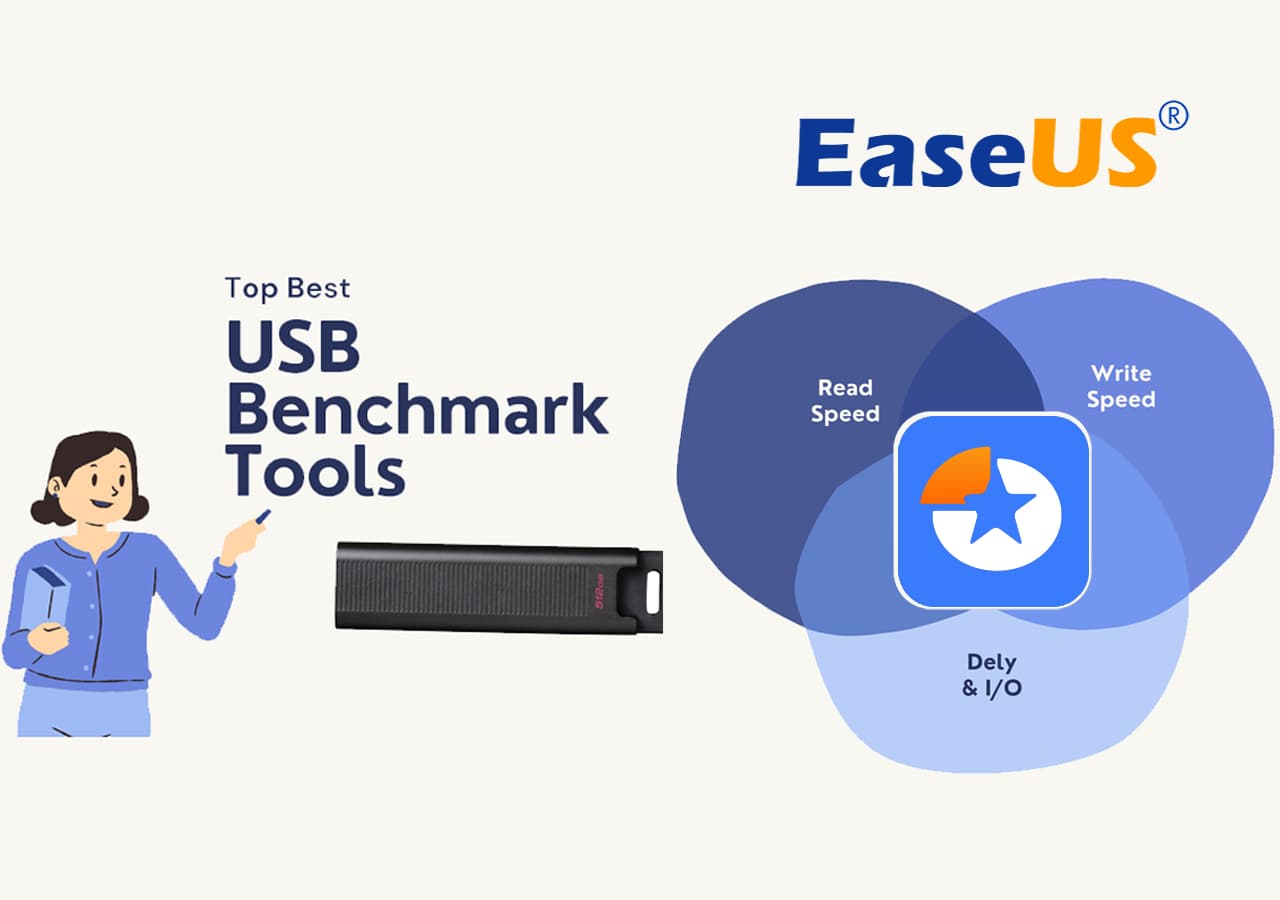
ทำตามคำแนะนำด้านล่างและเรียนรู้วิธีเลือกเครื่องมือประเมินประสิทธิภาพ USB ที่เหมาะสมเพื่อตรวจสอบความเร็วของไดรฟ์ USB อุณหภูมิโดยรวม และสถานะอื่นๆ ได้ทันที ดังนั้น คุณกำลังรออะไรอยู่? เริ่มเลย!
เครื่องมือวัดประสิทธิภาพ USB ที่ดีที่สุด 6 อันดับแรกที่แนะนำในปี 2023
เราได้รวบรวมรายชื่อเครื่องมือประเมินประสิทธิภาพ USB ที่ดีที่สุด 6 รายการโดยใช้เกณฑ์ที่ระบุไว้ข้างต้น อย่างไรก็ตาม คุณสามารถดูภาพรวมของเครื่องมือทั้งหมดได้ดีขึ้นและเลือกเครื่องมือหนึ่งรายการที่ระบุไว้ด้านล่าง
| เครื่องมือวัดประสิทธิภาพ USB | >ราคา | >ระยะเวลา (เวลาโดยประมาณ) | >ระดับความซับซ้อน |
| ฟรี/โปร ($69.95) | ไม่เกิน 5 นาที | เหมาะสำหรับผู้เริ่มต้น | |
| เกณฑ์มาตรฐานผู้ใช้ USB | ฟรี | 5 - 10 นาที (ขึ้นอยู่กับการทดสอบ) | เหมาะสำหรับผู้เริ่มต้น |
| ยูเอสบี ดีวิว | ฟรี | 5 - 10 นาที | แนะนำสำหรับผู้ใช้ขั้นสูง |
| เกณฑ์มาตรฐาน USB แฟลช | ฟรี | ไม่เกิน 5 นาที | แนะนำสำหรับผู้ใช้ขั้นสูง |
| คริสตัลดิสก์มาร์ค | ฟรี | ไม่เกิน 5 นาที | เหมาะสำหรับผู้เริ่มต้น |
| ตัวช่วยสร้างการแบ่งพาร์ติชั่น MiniTool | ฟรี/โปร ($159) | 5 - 10 นาที | เหมาะสำหรับผู้เริ่มต้น |
ฉันขอแนะนำให้ใช้เครื่องมือ EaseUS Partition Master เพราะมันช่วยฉันได้มากในการทดสอบไดรฟ์ USB, SSD ภายนอก และ HDD ภายนอกทั้งหมด นอกจากนี้ เครื่องมือนี้ยังใช้งานง่ายมากและเหมาะกับผู้เริ่มต้นใช้ Windows ที่สุด
อย่างไรก็ตาม ต่อไปนี้คือเครื่องมือและบริการทั้งหมดที่ช่วยให้คุณประเมินประสิทธิภาพแฟลชไดรฟ์ USB หรือไดรฟ์ภายนอกใหม่ของคุณได้
#1. EaseUS พาร์ติชั่นมาสเตอร์
EaseUS Partition Master เป็นเครื่องมือที่ใช้งานง่ายสำหรับผู้เริ่มต้นใช้ Windows ทุกคน ช่วยให้คุณทดสอบประสิทธิภาพและสถานะสุขภาพของไดรฟ์ USB โดยใช้ฟีเจอร์ "DiskMark" และ "Disk Health" และจัดการทุกอย่างตั้งแต่พาร์ติชั่นข้อมูลไปจนถึงความจุในการจัดเก็บข้อมูลและอื่นๆ อีกมากมาย
เครื่องมือ DiskMark ช่วยให้คุณตรวจสอบความเร็วในการอ่าน/เขียนแบบต่อเนื่องและความเร็วในการอ่าน/เขียนแบบสุ่มของไดรฟ์ได้ นอกจากนี้ยังวัดความล่าช้าที่เกิดขึ้นในไดรฟ์เป็นมิลลิวินาที (ms) อีกด้วย

หมายเหตุ: คุณจะพบเครื่องมือ "DiskMark" และ "Disk Health" ซึ่งอยู่ในแท็บ "Discovery" ของแอป
นอกจากนี้ แอปยังช่วยให้คุณสำรองและกู้คืนข้อมูลที่มีอยู่ในไดรฟ์ USB หรือ SSD และ HDD อื่นๆ ได้อีกด้วย คุณยังสามารถใช้คุณสมบัติ "การทดสอบพื้นผิว" เพื่อวิเคราะห์ไดรฟ์ของคุณอย่างรวดเร็วได้อีกด้วย
คุณสามารถดาวน์โหลดซอฟต์แวร์ได้บน Windows 7, 8/8.1, 10, 11 สามารถติดตั้งเครื่องมือได้ภายในไม่กี่นาที และคุณสามารถจัดการไดรฟ์ USB ของคุณได้จากหน้าแรกของแอปได้เลย
ดาวน์โหลด EaseUS Partition Mater ฟรี - เครื่องมือประเมินประสิทธิภาพ USB ที่ง่ายที่สุด
ทดลองใช้เครื่องมือนี้ฟรีโดยดาวน์โหลดจากปุ่มดาวน์โหลดต่อไปนี้:
#โปรแกรมทดสอบ USB ฟรี #โปรแกรมทดสอบความเร็ว USB #โปรแกรมทดสอบ USB # โปรแกรมตรวจสอบ USB #Windows
รายการคุณสมบัติของเครื่องมือ EaseUS USB Benchmark:
นี่คือผลประโยชน์และคุณลักษณะเพิ่มเติมบางส่วนที่คุณจะได้รับจากการใช้แอป EaseUS Partition Master:
- จัดการพาร์ติชั่นไดรฟ์
- แปลง NTFS/FAT32
- โคลนพาร์ติชั่น
- แปลง MBR/GPT
- การจัดตำแหน่ง 4K
- ตรวจสอบข้อผิดพลาดของระบบไฟล์และอื่น ๆ อีกมากมาย
ข้อดีและข้อเสีย และความคิดเห็นของบรรณาธิการในการใช้ EaseUS Partition Master:
คะแนนของผู้เชี่ยวชาญ:
![]() ข้อดี
ข้อดี
- เหมาะสำหรับผู้เริ่มต้น
- มีคุณสมบัติและฟังก์ชั่นมากมาย
- เวอร์ชันฟรีและโปร
- ช่วยให้คุณจัดการและทดสอบไดรฟ์ USB ได้ภายในไม่กี่วินาที
- ใช้งานได้กับ Windows เวอร์ชันใหม่ทั้งหมด
![]() ข้อเสีย
ข้อเสีย
- แผน Pro ค่อนข้างแพง
- ไม่รองรับเวอร์ชัน Windows เก่า
บทวิจารณ์ของบรรณาธิการ:
Lifewire - "EaseUS Partition Master Free Edition ใช้งานง่ายอย่างเหลือเชื่อ ซึ่งเป็นหนึ่งในหลายๆ เหตุผลที่คุณควรพิจารณาใช้เมื่อมองหาเครื่องมือแบ่งพาร์ติชั่นดิสก์ฟรีที่ดี"
คำตัดสินของเรา
การใช้เครื่องมือ EaseUS Partition Master เพื่อตรวจสอบประสิทธิภาพของไดรฟ์ USB สะดวกมาก เครื่องมือนี้มีฟีเจอร์ "Surface Test" เพื่อทดสอบทุกอย่าง เช่น ความเร็วโดยรวม ความจุทั้งหมด และข้อผิดพลาดของไฟล์ที่อาจเกิดขึ้น แนะนำเป็นอย่างยิ่ง
#โปรแกรมทดสอบ USB ฟรี #โปรแกรมทดสอบความเร็ว USB #โปรแกรมทดสอบ USB # โปรแกรมตรวจสอบ USB #Windows
#2. เกณฑ์มาตรฐานผู้ใช้ USB
USB UserBenchmark เป็นเครื่องมือประเมินประสิทธิภาพพีซีที่มีฟีเจอร์มากมายในการทดสอบ CPU, GPU, ไดรฟ์ USB, RAM และส่วนประกอบอื่นๆ
แอปนี้เป็นตัวเลือกที่ดีสำหรับผู้เริ่มต้นใช้งาน แต่สามารถซับซ้อนได้อย่างรวดเร็ว คุณสามารถทดสอบไดรฟ์ USB ของคุณและวัดความเร็วในการอ่านต่อเนื่อง การเขียนต่อเนื่อง การอ่าน 4K และการเขียน 4K
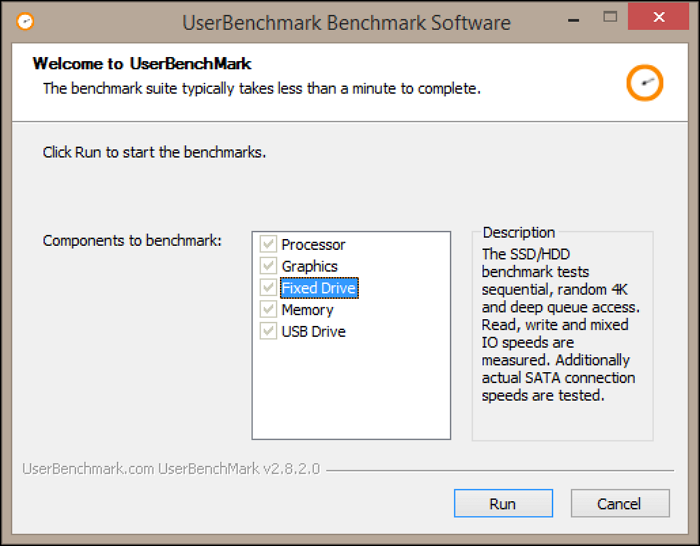
การใช้ซอฟต์แวร์นั้นง่ายมาก และใช้ได้กับ Windows 7 ขึ้นไป เมื่อคุณติดตั้งเครื่องมือบนพีซีแล้ว เพียงเลือกการทดสอบที่คุณต้องการทำ จากนั้นคลิกปุ่ม "เรียกใช้" เพื่อเริ่มกระบวนการ
ดาวน์โหลด USB UserBenchmark ฟรี
ดาวน์โหลดเครื่องมือ USB UserBenchmark โดยใช้ลิงก์ด้านล่าง:
รายการคุณสมบัติของ USB UserBenchmark:
ต่อไปนี้เป็นการทดสอบหลักและคุณลักษณะที่คุณสามารถใช้กับเครื่องมือ USB UserBenchmark:
- การทดสอบ CPU แบบจำนวนเต็ม ลอยตัว และแบบสตริง
- ทดสอบ GPU จำลองเกมสามมิติ
- SkillBench เพื่อทดสอบความแม่นยำของข้อมูล
- การทดสอบการอ่าน การเขียน การเขียนอย่างต่อเนื่อง และไดรฟ์ IO แบบผสม (รวมถึงแฟลชไดรฟ์ USB)
- การทดสอบแบนด์วิดท์และความหน่วงของ RAM แบบคอร์เดียว/หลายคอร์
ข้อดีและข้อเสีย และความคิดเห็นของบรรณาธิการในการใช้ USB UserBenchmark:
คะแนนของผู้เชี่ยวชาญ:
![]() ข้อดี
ข้อดี
- การทดสอบส่วนประกอบพีซีแบบรอบด้าน
- อัพเดทเป็นประจำ
- ใช้งานได้ฟรี
- การทดสอบหลายรายการสำหรับไดรฟ์ USB
- รองรับ Windows 7 ขึ้นไป
![]() ข้อเสีย
ข้อเสีย
- อาจมีความท้าทายเล็กน้อยในการใช้งานกับการทดสอบต่างๆ
- ไม่รองรับ Windows เวอร์ชันเก่า
บทวิจารณ์ของบรรณาธิการ:
Guru99 - "UserBenchmark เป็นเครื่องมือที่ช่วยให้คุณทดสอบความเร็วคอมพิวเตอร์ได้อย่างรวดเร็ว ซอฟต์แวร์เปรียบเทียบประสิทธิภาพ CPU และ GPU ช่วยให้คุณเปรียบเทียบผลลัพธ์ของคอมพิวเตอร์เครื่องอื่นที่ใช้ส่วนประกอบเดียวกันได้"
คำตัดสินของเรา
แม้ว่าแอปจะดูเก่าไปสักหน่อยเมื่อเทียบกับมาตรฐานในปัจจุบัน แต่ฉันไม่เคยคาดหวังว่ามันจะทำงานได้อย่างสมบูรณ์แบบขนาดนี้ เกณฑ์มาตรฐานผู้ใช้ USB ช่วยฉันทดสอบไดรฟ์ USB ทั้งหมดของฉันและยังทดสอบส่วนประกอบอื่น ๆ บนพีซีของฉันด้วย
#เกณฑ์มาตรฐาน USB #เครื่องทดสอบ USB #ทดสอบความเร็วในการอ่านและเขียน USB
#3. USB ดีวิว
USBDview เป็นเว็บไซต์ที่อุทิศให้กับการทดสอบแฟลชไดรฟ์ USB คุณสามารถค้นหาไดรฟ์ USB กว่า 170 ไดรฟ์ที่ได้รับการอัปเดตโดยผู้ใช้จากทั่วโลก อย่างไรก็ตาม เว็บไซต์นี้ดูเหมือนกับว่าหลุดมาจากยุค 90 และไม่ได้รับการอัปเดตให้ตรงตามมาตรฐานการออกแบบสมัยใหม่
กล่าวคือ หากคุณเป็นเจ้าของไดรฟ์ USB ที่เป็นที่นิยมพอสมควร เว็บไซต์ทดสอบความเร็วแฟลชไดรฟ์ USB อาจมีบันทึกประสิทธิภาพสำหรับไดรฟ์นั้น คุณสามารถค้นหาไดรฟ์ของคุณได้อย่างรวดเร็วโดยใช้แถบค้นหาหรือกรองตามกลุ่มที่แสดงไว้

เว็บไซต์นี้สามารถใช้งานได้บนเบราว์เซอร์และระบบปฏิบัติการทั้งหมด ไม่ว่าคุณจะใช้ Mac หรือ Windows PC และ Safari หรือ Microsoft Edge ก็ตาม
USBDeview - เครื่องมือทดสอบความเร็วแฟลชไดรฟ์ ดาวน์โหลดฟรี
นี่คือลิงก์สำหรับเว็บไซต์ทดสอบความเร็วแฟลชไดรฟ์ USB:
รายการคุณสมบัติของ USBDeview:
ต่อไปนี้เป็นฟังก์ชันหลักบางส่วนของเว็บไซต์:
- ติดตามขนาดไดรฟ์จริง
- เปรียบเทียบความเร็วในการอ่านและเขียนของแฟลชไดรฟ์ USB
- บันทึกข้อมูลไดรฟ์ USB มากกว่า 100 รายการ
ข้อดีและข้อเสีย และความคิดเห็นของบรรณาธิการในการใช้ USBDview:
คะแนนของผู้เชี่ยวชาญ:
![]() ข้อดี
ข้อดี
- ใช้งานได้กับระบบปฏิบัติการและเบราว์เซอร์ทั้งหมด
- บันทึกการทดสอบไดรฟ์ USB มากกว่า 100 รายการ
- ใช้งานได้ฟรี
- ไม่ต้องติดตั้ง
![]() ข้อเสีย
ข้อเสีย
- อาจจะใช้ยากสักหน่อยสำหรับผู้เริ่มต้น
- จำกัดการเลือกไดรฟ์ USB เพียงไม่กี่รายการ
คำตัดสินของเรา
แม้ว่า UI จะทำให้ฉันรู้สึกคิดถึงอดีต แต่ฉันก็ยังอยากได้อินเทอร์เฟซที่ใช้งานง่ายสำหรับผู้เริ่มต้นอยู่ดี รายการนี้อาจดูไม่ค่อยน่าสนใจสักเท่าไหร่ แต่คุณน่าจะพบผลลัพธ์ประสิทธิภาพสำหรับไดรฟ์ USB ของคุณมากที่สุด และที่สำคัญคือยังมีผู้คนอัปเดตอยู่เรื่อยๆ
#เครื่องมือประเมินผล USB ฟรี #ตัวทดสอบ USB #เครื่องมือประเมินผล USB ออนไลน์
#4. เกณฑ์มาตรฐาน USB Flash
เครื่องมืออีกตัวหนึ่งที่จะช่วยคุณทดสอบไดรฟ์ USB ได้คือ USB Flash Benchmark ซึ่งได้รับความนิยมอย่างมากในชุมชนและสามารถใช้ทดสอบความเร็วในการอ่าน/เขียนของไดรฟ์ USB หรือแม้แต่แฟลชไดรฟ์อื่นๆ ได้
การทดสอบจะทำโดยใช้การถ่ายโอนไฟล์ขนาด 1KB ไปยัง 16MB จากนั้น USB Flash Benchmark จะแสดงกราฟผลลัพธ์เพื่อให้คุณดูได้อย่างง่ายดายว่าไดรฟ์ของคุณทำงานได้ดีเพียงใด

อย่างไรก็ตาม ปัจจุบันเครื่องมือดังกล่าวถูกยกเลิกไปแล้ว แต่คุณยังสามารถดาวน์โหลดและใช้งานได้บน Windows เวอร์ชันหลักทั้งหมด ได้แก่ Windows 7,8/8.1,10 และ 11
ดาวน์โหลด USB Flash Benchmark ฟรี
คุณสามารถดาวน์โหลดเครื่องมือ USB Flash Benchmark ได้จากลิงก์ด้านล่าง:
รายการคุณสมบัติของ USB Flash Benchmark:
ต่อไปนี้เป็นคุณสมบัติหลักที่คุณจะได้รับเมื่อใช้เครื่องมือ USB Flash Benchmark:
- ทดสอบความเร็วการอ่าน/เขียนที่ง่ายดาย
- การทดสอบความเร็วการอ่าน/เขียนโดยเฉลี่ย
- ตรวจสอบพอร์ต VID/PID
- ตรวจสอบความจุของไดรฟ์
ข้อดีและข้อเสีย และความคิดเห็นของบรรณาธิการในการใช้ USB Flash Benchmark:
คะแนนของผู้เชี่ยวชาญ:
![]() ข้อดี
ข้อดี
- ทดสอบไดรฟ์ USB ง่าย ๆ
- ภาพรวมแบบกราฟิก
- ใช้งานได้ฟรี
- รองรับพีซี Windows 7 ขึ้นไป
![]() ข้อเสีย
ข้อเสีย
- ผลลัพธ์กราฟิกอาจเข้าใจได้ยากสำหรับผู้เริ่มต้น
- ยกเลิกแล้วและไม่มีการอัปเดตใหม่
บทวิจารณ์ของบรรณาธิการ:
Softpedia - "USB Flash Benchmark เป็นซอฟต์แวร์ขนาดเล็กที่ช่วยให้คุณเรียนรู้เพิ่มเติมเกี่ยวกับความจุรวมถึงประสิทธิภาพโดยรวมของ USB Flash ที่คุณมี และเปรียบเทียบกับไดรฟ์ที่คุณตั้งใจจะลงทุนซื้อ"
คำตัดสินของเรา
แม้ว่าแอปนี้จะถูกยกเลิกไปแล้ว แต่แอปนี้ยังคงใช้งานได้โดยไม่มีปัญหาใดๆ ไม่ต้องพูดถึงอินเทอร์เฟซแบบกราฟิกที่สวยงามมาก ฉันชอบวิธีการนำเสนอการทดสอบมาก และสามารถใช้เปรียบเทียบกับไดรฟ์อื่นๆ ได้
#เครื่องมือประเมินผล USB #NTFS สำหรับ M2 Mac #Monterey #Ventura #Sonoma เบต้า
#5. คริสตัลดิสก์มาร์ค
CrystalDiskMark เป็นเครื่องมือวัดประสิทธิภาพการจัดเก็บข้อมูลที่จะทดสอบไดรฟ์ของคุณโดยการอ่านและเขียนโดยใช้ไฟล์ที่มีขนาดตั้งแต่ 16MB ถึง 64GB ขนาดเริ่มต้นคือ 1GB และมาพร้อมกับค่าที่ตั้งไว้ล่วงหน้าสี่ค่า
นอกจากนี้คุณยังปรับแต่งเกณฑ์มาตรฐานและทดสอบพารามิเตอร์ต่อไปนี้ได้อีกด้วย ได้แก่ ความเร็วแบบต่อเนื่องกับแบบสุ่ม การเปรียบเทียบขนาดบล็อก ความลึกของคิว และเธรด
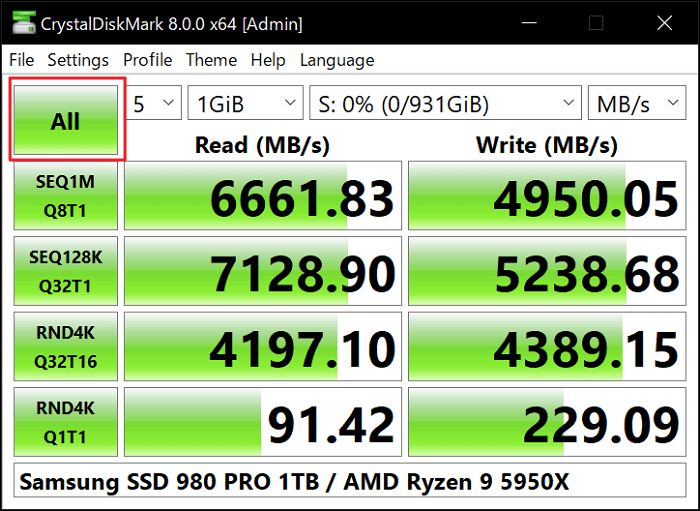
แอปนี้ทำงานบน Windows และรองรับเวอร์ชันต่อไปนี้:
- วินโดวส์ XP/วิสต้า/7/8/8.1/10/11
- วินโดวส์เซิร์ฟเวอร์ 2003/2008/2012/2016/2019/2022
ดาวน์โหลด CrystalDiskMark
การดาวน์โหลด CrystalDiskMark ลงในพีซีของคุณใช้เวลาเพียงไม่กี่นาที และคุณสามารถค้นหาแอปได้จากลิงค์ด้านล่าง:
รายการคุณสมบัติของ CystalDiskMark:
นี่คือคุณสมบัติต่อไปนี้ที่คุณจะได้รับจากแอป CrystalDiskMark:
- การทดสอบความเร็วการอ่าน/เขียนแบบต่อเนื่องและแบบสุ่ม
- รองรับการเปรียบเทียบประสิทธิภาพในโลกแห่งความเป็นจริงและประสิทธิภาพสูงสุด
- อินเทอร์เฟซที่ปรับแต่งได้พร้อมรองรับธีมของบุคคลที่สาม
ข้อดีและข้อเสีย และความคิดเห็นของบรรณาธิการในการใช้ CystalDiskMark:
คะแนนของผู้เชี่ยวชาญ:
![]() ข้อดี
ข้อดี
- อินเทอร์เฟซที่ใช้งานง่ายและปรับแต่งด้วยธีมต่างๆ
- การเปรียบเทียบประสิทธิภาพแบบต่อเนื่องและแบบสุ่ม
- รองรับ Windows หลายเวอร์ชัน
- แอปฟรีแวร์
![]() ข้อเสีย
ข้อเสีย
- ผลลัพธ์ไม่เข้ากันระหว่างเวอร์ชันต่าง ๆ ของแอป
บทวิจารณ์ของบรรณาธิการ:
นักพัฒนา XDA - "CrystalDiskMark ได้รับความนิยมมากว่าทศวรรษแล้ว และเป็นหนึ่งในวิธีที่ชุมชนพีซีชื่นชอบในการประเมินประสิทธิภาพหน่วยความจำ ไม่ว่าจะเป็นฮาร์ดไดรฟ์ โซลิดสเตตไดรฟ์ (SSD) หรือแม้แต่แฟลชไดรฟ์ เป็นการประเมินประสิทธิภาพแบบคลิกครั้งเดียวง่ายๆ ที่บอกคุณได้ว่าหน่วยความจำของคุณเร็วแค่ไหน"
คำตัดสินของเรา
ประสบการณ์ของฉันกับ CrystalDiskMark นั้นยอดเยี่ยมมาก เนื่องจากมันนำเสนอข้อมูลที่คุณต้องการโดยตรงบนหน้าแรก นอกจากนี้ แอปนี้ยังได้รับความไว้วางใจจากผู้ที่ชื่นชอบเทคโนโลยีและมืออาชีพมากมายอีกด้วย
#เครื่องทดสอบ USB #โอเพ่นซอร์ส #Windows
#6. ตัวช่วยสร้างพาร์ติชั่น MiniTool
MiniTool Partition Wizard นำเสนอโซลูชันที่ง่ายดายสำหรับการทดสอบประสิทธิภาพของไดรฟ์ USB ของคุณ คุณสามารถใช้เครื่องมือ "Disk Benchmark" เพื่อเปรียบเทียบและทดสอบไดรฟ์โดยใช้พารามิเตอร์ต่อไปนี้ - การทดสอบการอ่าน/เขียนแบบต่อเนื่อง/แบบสุ่ม ขนาดการถ่ายโอน ความยาวรวม ความจุรวม และอื่นๆ
คุณยังได้รับสิทธิประโยชน์อื่น ๆ เช่น การใช้เครื่องมือการจัดการพาร์ติชั่นเพื่อสร้าง/ลบพาร์ติชั่น และยังใช้แอปเพื่อสำรอง/กู้คืนข้อมูลบนไดรฟ์ USB ของคุณอีกด้วย

UI ของ MiniTool Partition Wizard นั้นเรียบง่ายและใช้งานง่ายสำหรับทั้งผู้เริ่มต้นและมืออาชีพ แอปนี้ติดตั้งได้อย่างรวดเร็วบนแล็ปท็อป Windows 11 ของฉัน และสิ่งที่ฉันต้องทำก็คือเรียกใช้โปรแกรมติดตั้ง
ดาวน์โหลด Minitool Partition Wizard
แอปนี้ทำงานบนอุปกรณ์ Windows ทั้งหมดที่ใช้ Windows Vista ขึ้นไป คุณสามารถดาวน์โหลด MiniTool Partition Wizard ได้โดยใช้ลิงก์ด้านล่าง:
ดาวน์โหลด MiniTool Partition Wizard ฟรี
รายการคุณสมบัติของ MiniTool Partition Wizard:
ต่อไปนี้เป็นคุณลักษณะเพิ่มเติมบางส่วนที่คุณคาดว่าจะได้เห็นใน MiniTool Partition Wizard:
- Space Analyzer รองรับแฟลชไดรฟ์ USB และฮาร์ดไดรฟ์ทุกประเภท เช่น SSD, HDD
- Disk Benchmark ช่วยให้คุณเปรียบเทียบไดรฟ์ต่างๆ บนพารามิเตอร์ต่างๆ ได้
- ฟังก์ชั่นการสำรองและกู้คืนไดรฟ์
ข้อดีและข้อเสีย และความคิดเห็นของบรรณาธิการในการใช้ MiniTool Partition Wizard:
คะแนนของผู้เชี่ยวชาญ:
![]() ข้อดี
ข้อดี
- คุณสมบัติและเครื่องมือการจัดการดิสก์หลายรายการ
- อินเทอร์เฟซที่เป็นมิตรต่อผู้เริ่มต้น
- รองรับแฟลชไดรฟ์ USB, SSD และ HDD ทั้งหมด
- ใช้งานได้บนระบบปฏิบัติการ Windows Vista ขึ้นไป
![]() ข้อเสีย
ข้อเสีย
- คุณสมบัติจำกัดในรุ่นฟรี
บทวิจารณ์ของบรรณาธิการ:
TechRadar - "Partition Wizard ของ MiniTool เป็นเครื่องมือในอุดมคติที่จะช่วยให้คุณจัดการไฟล์บนพีซีได้อย่างเหมาะสมยิ่งขึ้น และเหมาะสำหรับการใช้งานทั้งแบบส่วนบุคคลและระดับองค์กร อย่างไรก็ตาม มีราคาแพงกว่าผลิตภัณฑ์คู่แข่งมาก แม้ว่าจะมีการสนับสนุนลูกค้าน้อยกว่าก็ตาม"
คำตัดสินของเรา
ฉันใช้แอปเวอร์ชันฟรีเป็นส่วนใหญ่ในการทดสอบและได้รับประสบการณ์โดยรวมที่ดี แม้ว่ามันจะดี แต่แอปก็ยังรู้สึกว่าขาดอะไรบางอย่างอยู่ ดังนั้นทางเลือกเดียวคือการอัปเกรดเป็นเวอร์ชัน "Pro" วิธีนี้ทำให้ประสบการณ์ของฉันดีขึ้นอย่างมาก แต่ค่าใช้จ่ายนั้นค่อนข้างสูงและไม่แนะนำสำหรับผู้ใช้ที่กำลังมองหาบริการฟรี
#USB Benchmark #ทดสอบความเร็ว USB #Windows
รายการตรวจสอบการเลือกเครื่องมือเปรียบเทียบประสิทธิภาพ USB ปี 2023
โดยทั่วไปเครื่องมือประเมินประสิทธิภาพ USB จะช่วยให้คุณประเมินความเร็วของแฟลชไดรฟ์ USB ฮาร์ดไดรฟ์ภายนอก และ SSD ซอฟต์แวร์จะตรวจสอบพารามิเตอร์ต่างๆ ความเร็วในการอ่านและเขียน เวลาโดยรวมที่ใช้ในการถ่ายโอนข้อมูล และประสิทธิภาพของไดรฟ์ในการจัดการขนาดและประเภทของข้อมูล สรุปแล้ว เครื่องมือนี้จะสร้างโปรไฟล์สำหรับไดรฟ์ของคุณ
การใช้เครื่องมือ USB Benchmark Tool มีข้อดีหลายประการ ต่อไปนี้คือข้อดีที่พบบ่อยที่สุด:
- ให้การประเมินไดรฟ์ USB ของคุณอย่างชัดเจนและเชิงปริมาณเพื่อเปรียบเทียบกับรุ่นต่างๆ
- ช่วยในการวินิจฉัยปัญหากับไดรฟ์ USB ของคุณและระบุปัญหาอื่น ๆ
- ช่วยให้คุณได้รับประสิทธิภาพที่เหมาะสมที่สุดจากไดรฟ์ของคุณและหลีกเลี่ยงการลดลงในประสิทธิภาพ
- ยืดอายุการใช้งานของไดรฟ์ของคุณโดยเพิ่มประสิทธิภาพการทำงานและตรวจสอบเวิร์กโฟลว์
อย่างไรก็ตาม ก่อนที่จะเลือกเครื่องมือประเมินประสิทธิภาพ USB สิ่งสำคัญคือต้องรู้ว่าคุณกำลังมองหาอะไร เราได้สร้างตารางสั้นๆ ขึ้นมาเพื่อให้คุณเลือกเครื่องมือประเมินประสิทธิภาพ USB ที่เชื่อถือได้โดยไม่มีปัญหาใดๆ
| 💵ราคา | ตรวจสอบให้แน่ใจว่าเครื่องมือที่คุณเลือกนั้นเหมาะสมกับงบประมาณของคุณ นอกจากนี้ คุณยังมีตัวเลือกในการใช้ซอฟต์แวร์โอเพ่นซอร์สฟรีเพื่อทดสอบและประเมินประสิทธิภาพและอายุการใช้งานของไดรฟ์ของคุณ |
| 🚩คุณสมบัติ | คุณสมบัติที่สำคัญบางประการที่คุณควรคาดหวังจากเครื่องมือประเมินประสิทธิภาพ USB ได้แก่ การทดสอบความเร็วในการอ่าน/เขียน การทดสอบความเร็วแบบสุ่มและแบบต่อเนื่อง และอัตราการถ่ายโอนข้อมูล การตรวจสอบและทดสอบอื่นๆ ถือเป็นส่วนสำคัญ |
| 💽ประเภทอุปกรณ์ที่รองรับ | เครื่องมือที่คุณเลือกควรช่วยคุณทดสอบไดรฟ์ USB ทั้งหมดของคุณ เช่น SSD, HDD, การ์ดหน่วยความจำ SD และแฟลชไดรฟ์ USB |
| 🔢ระดับความยาก | สิ่งหนึ่งที่ต้องคำนึงถึงคือความยากโดยรวมของเครื่องมือที่คุณใช้ ซึ่งหมายความว่าคุณต้องเลือกเครื่องมือที่ใช้งานง่ายและมีอินเทอร์เฟซที่เชื่อถือได้สำหรับทั้งผู้เริ่มต้นและผู้เชี่ยวชาญ |
ควรเลือกเครื่องมือ USB Benchmark ตัวใด? คำแนะนำของบรรณาธิการ EaseUS
การลองใช้เครื่องมือทั้งหมดอาจทำให้คุณรู้สึกสับสนได้ ซึ่งก็เหมือนกับฉันเอง อย่างไรก็ตาม หากคุณยังคงสับสนว่าจะเลือกแอปประเมินประสิทธิภาพ USB ตัวใดดี ต่อไปนี้คือคำแนะนำบางส่วน:
- ✔ผู้เริ่มต้นใช้ Windows และเจ้าของ USB ที่ไม่มีความรู้ด้านเทคนิค: EaseUS Partition Master
- ✔ผู้เชี่ยวชาญและนักพัฒนา: CrystalDiskMark
- ✔มืออาชีพที่กำลังมองหาฟรีแวร์: USB UserBenchmark
- ✔ผู้เริ่มต้นที่กำลังมองหาฟรีแวร์: USBDeview
อย่างไรก็ตาม ฉันยังคงแนะนำให้ใช้ EaseUS Partition Master สำหรับทุกคน แอปนี้ใช้งานง่ายมาก สามารถติดตั้งบน Windows เวอร์ชันหลักได้ นอกจากนี้ยังมีฟีเจอร์มากมายสำหรับทดสอบไดรฟ์ USB ของคุณ การใช้ฟีเจอร์ "DiskMark" เพื่อทดสอบไดรฟ์ของคุณหรือฟีเจอร์ "DiskHealth" เพื่อเพิ่มประสิทธิภาพไดรฟ์ USB ของคุณ ทำให้ทุกอย่างทำได้ในไม่กี่คลิก
เพียงดาวน์โหลดแอปและลองใช้เพื่อทดสอบและจัดการไดรฟ์ USB ของคุณอย่างรวดเร็ว
บทสรุป
โดยสรุป การเปรียบเทียบไดรฟ์ USB ของคุณถือเป็นสิ่งสำคัญเพื่อให้ทุกอย่างทำงานได้อย่างราบรื่นและรับประกันว่าคุณจะได้รับประสิทธิภาพตามที่คาดหวัง นอกจากนี้ยังช่วยให้คุณวินิจฉัยปัญหาที่อาจเกิดขึ้นและเปรียบเทียบรุ่นต่างๆ ได้อีกด้วย
บทความนี้จะแนะนำ 6 แอปทดสอบประสิทธิภาพ USB ที่ดีที่สุดที่คุณสามารถดาวน์โหลดสำหรับพีซี Windows ของคุณ อย่างไรก็ตาม ซอฟต์แวร์ EaseUS Partition Master นำเสนอฟีเจอร์มากมายและใช้งานง่ายที่สุดสำหรับทั้งผู้เริ่มต้นและผู้ใช้ขั้นสูง
คำถามที่พบบ่อยเกี่ยวกับเครื่องมือ USB Benchmark
แม้ว่าบทความข้างต้นควรตอบได้เกือบทั้งหมดสำหรับคำถามของคุณ แต่คุณยังสามารถพิจารณาคำถามที่พบบ่อยด้านล่างนี้เพื่อรับข้อมูลเชิงลึกเพิ่มเติมเกี่ยวกับการประเมินประสิทธิภาพ USB
1. ฉันควรใช้เครื่องมือประเมินประสิทธิภาพ USB เมื่อใด?
ควรใช้เครื่องมือประเมินประสิทธิภาพ USB สำหรับสิ่งต่อไปนี้ - ทดสอบไดรฟ์ใหม่ เปรียบเทียบไดรฟ์ที่แตกต่างกัน แก้ไขปัญหา การเพิ่มประสิทธิภาพการทำงาน และการตรวจสอบเป็นระยะ
2. ฉันจะทดสอบประสิทธิภาพ USB ของฉันได้อย่างไร
การทดสอบประสิทธิภาพ USB ของคุณจำเป็นต้องดาวน์โหลดแอปทดสอบประสิทธิภาพ USB และเรียกใช้ฟีเจอร์ทดสอบความเร็ว คุณสามารถดาวน์โหลด EaseUS Partition Master และใช้ฟีเจอร์ "DiskMark" เพื่อทดสอบประสิทธิภาพไดรฟ์ USB ของคุณ
3. ฉันสามารถประเมินประสิทธิภาพ USB โดยไม่ต้องใช้ซอฟต์แวร์ได้หรือไม่
ใช่ คุณสามารถทดสอบประสิทธิภาพ USB ได้โดยไม่ต้องใช้ซอฟต์แวร์ อย่างไรก็ตาม ขั้นตอนต่างๆ อาจซับซ้อนเล็กน้อย คุณต้องทดสอบความเร็วด้วยตนเองโดยการถ่ายโอนไฟล์ขนาดใหญ่และจดบันทึกความเร็วในการถ่ายโอนโดยใช้แท็บ "มุมมองโดยละเอียด" ในหน้าต่างการถ่ายโอน
บทความที่เกี่ยวข้อง
-
ล้าง/ฟอร์แมต/ลบ/เช็ดการ์ด SD และแฟลชไดรฟ์ USB
![author icon]() Suchat/2024-12-20
Suchat/2024-12-20 -
วิธีฟอร์แมตการ์ด SD ขนาด 128GB เป็น FAT32
![author icon]() Suchat/2024-12-07
Suchat/2024-12-07
-
วิธีการแปลงพาร์ติชั่นลอจิคัลเป็นพาร์ติชั่นหลัก
![author icon]() Suchat/2024-11-28
Suchat/2024-11-28 -
![author icon]() Suchat/2024-11-28
Suchat/2024-11-28
เกี่ยวกับ EaseUS Partition Master
โปรแกรมการจัดการพาร์ติชัน การใช้งานส่วนตัวและเชิงพาณิชย์ จัดการไดรฟ์จัดเก็บคุณ: ปรับขนาด, ฟอร์แมต, โคลนแปลง ฯลฯ
วิดีโอสาธิต

วิธีจัดการพาร์ติชั่นฮาร์ดไดรฟ์บน Windows 10/8/7
